Cum de a insera un fișier în format pdf la prezentare
Uneori conținutul PDF-fișierul pe care doriți să le inserați în prezentare, dar scoateți-l din fișier PDF nu poate fi atât de ușor.
- afișarea conținutului PDF-fișier de pe diapozitiv (acest lucru creează o imagine a PDF-fișierul dorit și introduceți-l în diapozitiv).
- Salvați fișierul ca suport PDF-document pentru prezentarea (insertului ca obiect întregul fișier PDF în prezentare pe care le puteți deschide și vizualiza în timpul prezentării.
Lipește conținutul fișier PDF ca imagine
Deschideți PDF-File, imaginea pe care doriți să îl inserați și trece în PowerPoint.
SFATURI:
Nu coagula fereastra PDF-fișier, și înainte de a trece la pasul următor, asigurați-vă că aceasta este ultima fereastră deschisă de tine.
Asigurați-vă că în fereastra PDF-fișier pentru a fi văzut tot conținutul pe care doriți să adăugați o imagine. Pentru a face acest lucru, este posibil să trebuiască să măriți fereastra.
În PowerPoint, selectați slide-ul pe care doriți să adăugați conținutul, apoi pe fila Inserare, în grupul de imagini, faceți clic pe butonul Instantaneu.
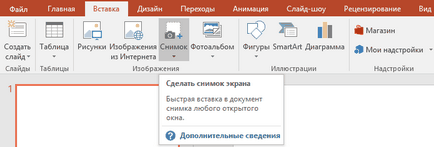
Dvs. PDF-fișier care urmează să fie prezentat la prima miniatură în fereastra disponibilă.
Sub miniaturile, faceți clic pe Screen Clipping. PowerPoint minimizează fereastra PDF-fișier fereastră și afișează.
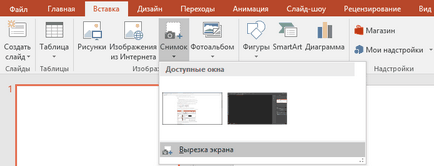
Când ecranul va arata ca un „înghețat“, iar indicatorul se transformă într-o cruce, trageți de un colț pentru a desena un dreptunghi în jurul conținutului pe care doriți să taie. (Apasati ESC pentru a anula decupajul a ecranului.)
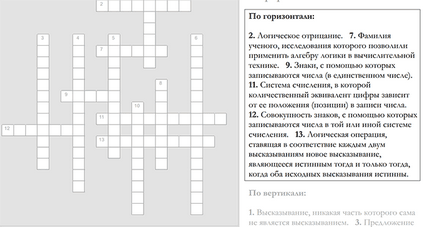
Când opriți în mișcare, zona selectată va apărea într-un diapozitiv PowerPoint ca imagine.
Puteți redimensiona, cultură, și format ca ai nevoie. Pentru a face acest lucru, selectați desenul, și utilizați fila> Format imagine.
Introduceți PDF-fișier ca obiect
Deschideți PDF-File, pe care dorim să îl introduceți.
În PowerPoint, selectați slide-ul pe care dorim să adăugați fișierul, și apoi pe fila Inserare, în grupul Text, selectați Object.
În fereastra Inserare obiect care apare, selectați Create from File. și apoi specificați calea către fișier PDF sau faceți clic pe butonul Browse. Am găsit un fișier PDF și faceți clic pe OK.
IMPORTANT:
Dacă introduceți un fișier PDF ca un obiect, primiți un mesaj de eroare atunci când încercați să vă asigurați că PDF-fișierul nu este deschis.
Pentru a deschide PDF-fișier introdus în timpul unei expuneri de diapozitive, se leagă de el de acțiune.
În modul normal, diapozitivul care conține PDF-File, faceți clic pe pictograma sau PDF-fișiere imagine, apoi pe fila Inserare, în grupul Link-uri, faceți clic pe butonul de acțiune.
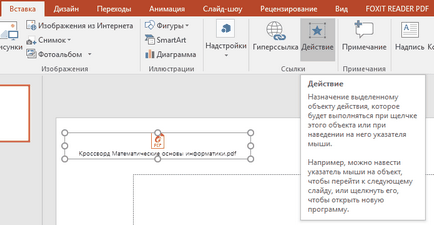
În fila Personalizare, selectați acțiunea Dacă faceți clic pe mouse-ul, dacă doriți să deschideți faceți clic pe PDF-fișier sau fila la indicatorul mouse-ului, dacă doriți să-l deschidă atunci când indicați spre pictograma PDF-File.
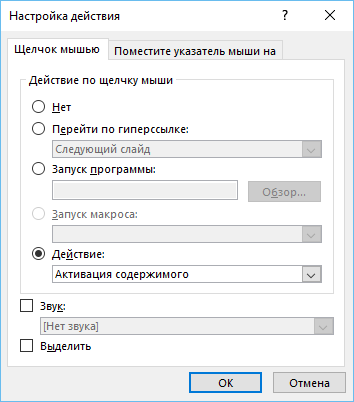
În lista verticală de acțiune, selectați Activare conținut sau Deschidere.